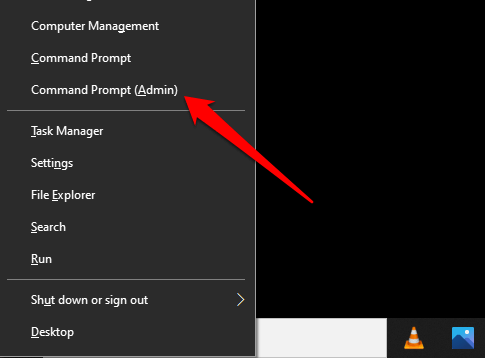WindowsPCでタスクマネージャー を起動すると、バックグラウンドで実行されている一連のシステムプロセスが見つかります。通常、PCのパフォーマンスに影響を与えない限り、これらのファイルやプロセス、それらの機能を気にしたり、安全性を疑問視したりする理由はありません。
奇妙な動作をしている奇妙なバックグラウンドプロセスが興味をそそる場合でも、安全性は難しい場合があります。 smss.exeのようなシステムプロセスは、通常、CPUとGPUの使用率が不当に高いことに関連しています。このガイドでは、smss.exeの機能と、コンピューターに安全なバージョンのファイルがあるかどうかを確認する方法について説明します。

smss.exeとは何ですか?
smss.exeは実行可能ファイルですセッションマネージャーサブシステム(またはWindowsセッションマネージャー)の実行を担当するファイル。これは、電源ボタンをクリックするとすぐに実行を開始するWindowsオペレーティングシステムの重要なコンポーネントです。ユーザーセッションを作成し、他の重要なシステムプロセスを監視して、それらが正しく機能していることを確認します。
たとえば、csrss.exe または3が誤動作するか、予期せず動作を停止して、ブルースクリーンオブデス(BSOD) エラーが発生します。同様に、smss.exeファイルが破損、破損、または欠落している場合、コンピュータがフリーズすることがあります。これは、セッションマネージャサブシステムプロセスの重要性を示しています。
起動後にコンピュータを正しく実行するために必要な重要なシステムファイルであるにもかかわらず、smss.exeファイルがPCに悪影響を与える場合があります。健康とパフォーマンス。次のセクションでは、コンピュータ上のセッションマネージャサブシステムの実行可能ファイルが安全かどうかを確認する方法を学習します。
smss.exeは安全ですか?
セッションマネージャサブシステムは、PCの電源ボタンをクリックすると起動する多くのシステムプロセスの1つです。それはあなたのコンピュータが正しく起動するのを助け、他のプログラムのために物事を設定します。その後、バックグラウンドに留まり、重要なシステムプロセスのステータスを監視します。
In_content_1all:[300x250] / dfp:[640x360]->
smss.exeは消費しますPCのリソースのごくわずかな部分。これは、問題やパフォーマンスの問題を引き起こさない正当なファイルです。プロセスが異常な量のCPUリソースを占有している、またはコンピュータの速度を低下させていることがわかった場合、悪意のあるプログラムがsmss.exeとして偽装している可能性があります。
サイバー犯罪者は、正当なシステムファイルにちなんでマルウェアに名前を付けて、 PCのセキュリティシステムとウイルス対策ソフトウェア。ローカルディスク上の場所を確認し、デジタル署名を確認することで、smss.exeファイルの正当性を判断できます。
smss.exeの場所とデジタル署名を確認する方法
1。ファイルマネージャを起動し(Ctrl + Shift + Esc)、[詳細 strong>]タブに移動します。 smss.exeを右クリックして、プロパティを選択します。
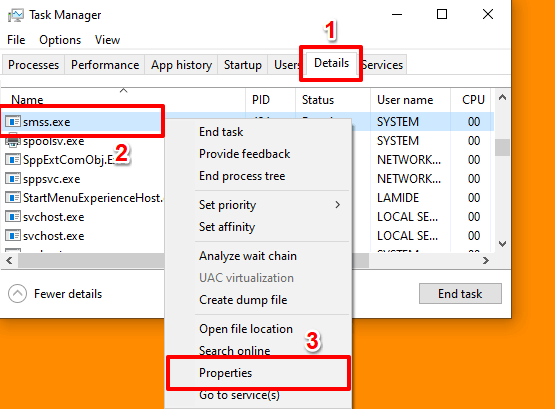
または、[プロセス]タブに移動し、Windowsセッションマネージャーを右クリックして、[プロパティ]を選択します。。
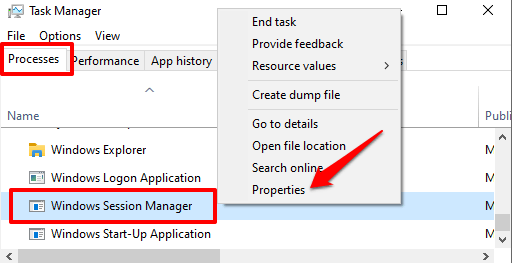
2。 [一般]タブで、ファイルの場所を確認し、C:\ Windows \ System32またはC:\ Windowsまたはと表示されていることを確認しますC:\ Windows \ System32 \ Event Agent \ Bin。

3。 [デジタル署名]タブに移動し、署名リストをチェックして、Microsoft Windows Publisherと表示されていることを確認します。

Windows 10に組み込まれている他の多くのシステムプロセスと同様に、smss.exe実行可能ファイルはCにあります。 \ Windows \ System32ディレクトリ。古いまたは古いオペレーティングシステム(Win 7 / Win 8 / Win 8.1)を実行しているPCの場合、smss.exeはC:\ WindowsまたはC:\ Windows \ System32 \ Eventにあります。 Agent \ Bin。

セッションマネージャーサブシステムの実行可能ファイルが上記以外のフォルダーにある場合、それは間違いなくウイルスです。セキュリティツールを使用して実行するか、すぐにコンピュータから削除してください。ファイルがMicrosoftWindows Publisherによってデジタル署名されていない場合も、同じようにする必要があります。
smss.exeを修正および置換する方法
前述のように、コンピュータが誤動作する可能性があります。いくつかのランダムエラー、およびセッションマネージャーサブシステムファイルが欠落しているか破損している場合、使用中にクラッシュします。 smss.exeファイルがマルウェアに感染したり、誤って削除されたり、ウイルス対策によってコンピューターから削除されたりした場合は、以下のツールと手法を使用して修正(または置換)できます。
1 。システムファイルチェッカー(SFC)を使用してsmss.exeを修正する
Windowsシステムファイルチェッカー(SFC) は、破損したファイルを修復するための優れたツールです。それはあなたのコンピュータをスキャンし、破損したシステムファイルを置き換えます。効果的な結果を得るには、システムファイルチェッカーを実行する前にマイクロソフトはお勧めします 展開イメージサービスおよび管理(DISM)ツールを実行します。特にPCがWindows 10、Windows 8、またはWindows8.1を実行している場合。
古いOSの場合、SFCを直接実行できます(以下の手順3を参照)。
1。 [スタート]ボタンを右クリックし、クイックアクセスメニューで[コマンドプロンプト(管理者)]を選択します。